SQL*Net Easy Configuration
0.改訂履歴
- 1996.11.08 初版
- 1997.01.27 この作業をする意味の説明追加
1.はじめに
SQL*Net Easy Configurationは,データベースの別名を定義するために使用する.
では,何故別名を定義するのか. それは,データベース名が長かったり憶えにくい時,あるいはリモートデータベースである場合にSQL*Netで使用する接続文字列が長く複雑になるため,これを判りやすい別名として定義するためのものである.
2.インストール環境
このドキュメントは,以下のような環境下で行なわれた物を前提としている.
- Windows NT WorkStation 4.0日本語プレリリース版,Windows 95
- FMV-5133D5+CD-ROM Drive
- Oracle 7 Workgroup Server V7.2 for Windows NTのCD-ROM
3.SQL*Net Eazy Configurationの設定
SQL*Net Eazy Configurationでは,Oracle7に対してSQL*Net V2で接続する際に別名を定義するツールである.
- [SQL Net Eazy Configuration]を起動する.
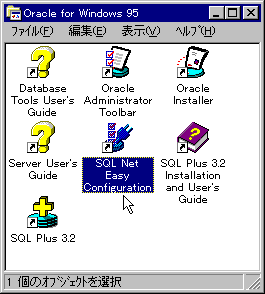
- Windows95のクライアントの場合,[スタートメニュー]にある[Oracle for Windows95]グループにある[SQL Net Easy Configuration]
- WindowsNTの場合,[スタートメニュー]にある[Oracle for NT]グループにある[SQL Net Easy Configuration]
- [SQL Net Eazy Configuration]画面が表示される.
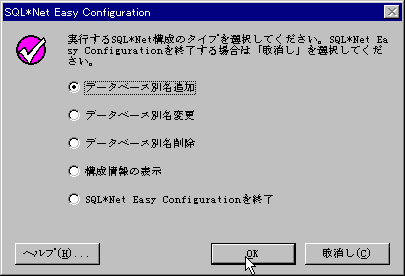
- [データベース別名追加]を選択し,[OK]ボタンを押す.
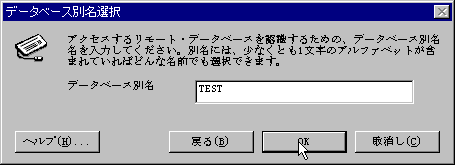
- [データベース別名選択]画面が表示される.
- [データベース別名]項目に[データベース別名]を入力する. たとえば,ここを
[TEST]を入力し,[OK]ボタンを押す. - [プロトコル選択]画面が表示される.
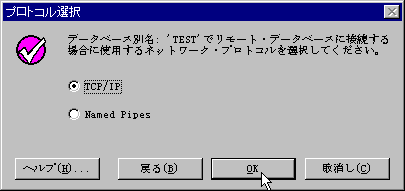
- [TCP/IP]か[Named Pipes]の使用する方を選択する. 通常[TCP/IP]を選択. 以降はそれを前提とする.
- [OK]ボタンを押す. [TCP/IP Hostの名前とデータベース・インスタンスを選択してください.]画面が表示される.
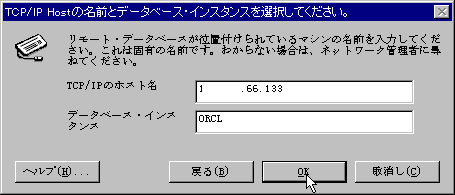
- [TCP/IPのホスト名]にOracle7データベースが稼働しているホスト名,あるいはIPアドレスを入力する.
- [データベース・インスタンス]には,通常デフォルト値の[ORCL]を設定する.
- [OK]ボタンを押す.
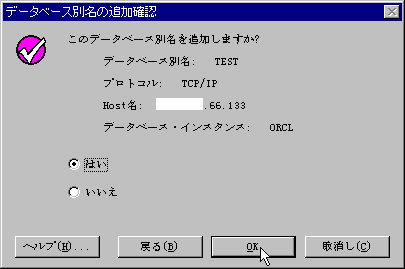
- [データベース別名の追加確認]画面が表示される. 表示されている設定で良ければ[はい]を選択し,[OK]ボタンを押す.
4.SQL*Plusを使った接続テスト
ここでは,前出で設定した別名を使用して接続テストができるか否かをテストします.SQL*Plusを導入していない場合には「Oracle 7 SQL*Plus Install」を参照して導入する.
- [SQL Plus 3.2]を起動する.
- Windows95のクライアントの場合,[スタートメニュー]にある[Oracle for Windows95]グループにある[SQL Plus 3.2]
- WindowsNTの場合,[スタートメニュー]にある[Oracle for NT]グループにある[SQL Plus 3.2]
- [ログオン]画面が表示される.
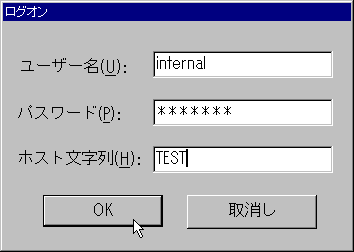
- [ユーザー名]を入力する.
- [パスワード]を入力する.
- [ホスト文字列]を入力する. ここでは,前定義したデータベース別名の
TESTを入力する.
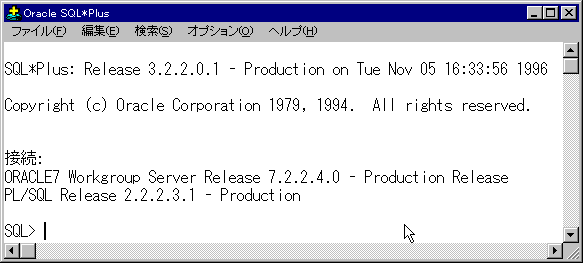
- [接続]と表示されれば終了.


